4、新建一个图层,按Ctrl + Alt + Shift + E盖印图层,执行:图像 > 应应用图像,参数设置如下图,确定后用黑色画笔把天空、人物及木排擦出来。

5、新建一个图层,图层混合模式改为“正片叠底”,选择渐变工具颜色设置为黑白径向渐变,然后拉出由中心到四周的径向渐变,确定后加上图层蒙版用黑色画笔把中间部分擦出来。

6、创建色相/饱和度调整图层,参数设置如下图,确定后完成最终效果。
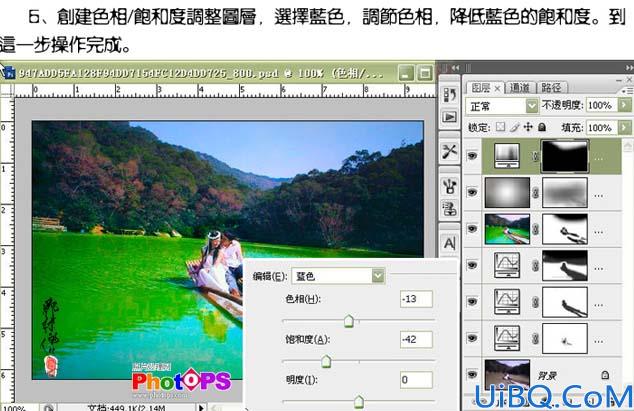
4、新建一个图层,按Ctrl + Alt + Shift + E盖印图层,执行:图像 > 应应用图像,参数设置如下图,确定后用黑色画笔把天空、人物及木排擦出来。

5、新建一个图层,图层混合模式改为“正片叠底”,选择渐变工具颜色设置为黑白径向渐变,然后拉出由中心到四周的径向渐变,确定后加上图层蒙版用黑色画笔把中间部分擦出来。

6、创建色相/饱和度调整图层,参数设置如下图,确定后完成最终效果。
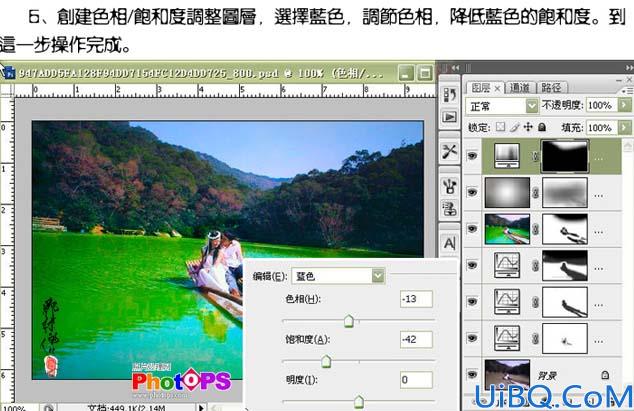
上一篇:Hzc风格之黑白非主流效果
精彩评论